【Mocha pro】插入替换影片中的物体模块详解
› VFX大学 › PFtrack,3DEqualizer,Mocha追踪 › 【Mocha pro】插入替换影片中的物体模块详解
-
作者帖子
-
-
2018-03-02 - 14:26 #33950
大家元宵节快乐呀,我是罗雪,我们在拍摄的时候经常遇到各种问题,比如说拍摄手机的时候很难拍摄到屏幕上显示的内容,或者拍摄好后客户各种不满意,要求修改手机屏幕上显示的内容,这可咋办?其实不用惊慌,Mocha的追踪替换模块是非常好用的说o(∩_∩)o ,接下来学习Mocha的替换模块功能:
Mocha Pro和Mocha vr中才有插入替换功能。AE自带的Mocha 没有这个功能。
插入模块是将画面中的某一部分替换成其他画面,比如替换手机屏幕中的内容。导入后,插入模块提供一系列工具,用于将新图像匹配到原始背景,让替换后的视频,看起来更加真实。
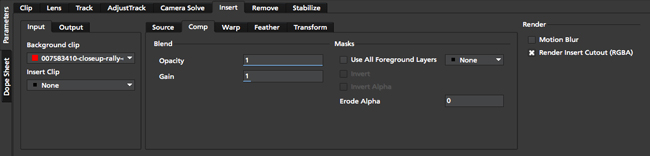
-
2018-03-02 - 14:26 #33952
输入 (insert input)
这里是指将追踪好的平面替换成什么内容,比如替换成磁盘中存储的图片或者视频,这里选择后,追踪好的平面的内容将会被替换为此处的内容。
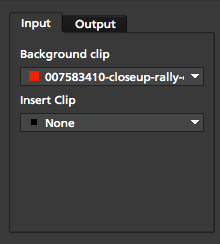
-
2018-03-02 - 14:26 #33953
背景视频素材 (Background Video)
默认情况下,Mocha选择上一个追踪平面作为替换的目标,如果追踪了多个平面想要替换,先选择要替换的层,再选择输入端。
插入素材片段 Insert Footage
这个素材反映了层属性中的插入素材,更改一个,另一个也会更改。
默认情况下,Mocapro不选择任何一个素材作为前景输入。选择“插入 Insert”,选择“导入 Import”按钮,并使用文件浏览器定位要在跟踪的背景片段上显示的静态帧或文件序列。
在Mocaproplugin中,可以选择一个“插入层”来读取时间线后面的层,在Mocha Pro中显示。
-
2018-03-02 - 14:27 #33954
输出
在这里,您可以选择要输出的剪辑的名称。一旦视频素材被显示,它将自动被命名为composite_<剪贴板>。
为输出CLIP选择一个不同的名称,选择新的…按钮并选择一个新的名称。
插入模块中的其余控件既规定了插入的显示次数,也规定了在拍摄过程中插入的显示方式。 -
2018-03-02 - 14:27 #33955
源 (Source)
如果希望显示在跟踪层中的插入区域,源区域可以移动要插入的的素材到插入图像的任何位置,也可以放置到它的外部。当调整roi时,插入被缩放以适应表面。还有一个重置按钮将roi重置到插入素材的角上。默认情况下,长宽比是锁定的。不检查锁高宽比,以允许任意的roi更改。
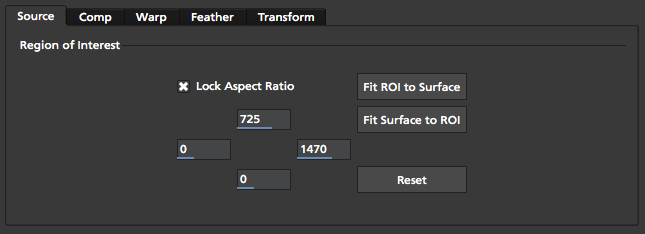
若要根据背景图像的当前位置和形状调整roi长宽比,以匹配背景图像的长宽比,单击fixedroi进行调节。在当前帧中,插入部分尽可能地处于前端。要让它们正确工作,输入剪辑和插入CLIP的像素宽比必须正确。
为了降低帧顶部插入roi的高度,通过拖动当前值或者键入一个新值来降低顶部roi字段中的值。同样,底部、左右边缘和字段也同样可以这样操作。
-
2018-03-02 - 14:27 #33956
合成(Comp)设置
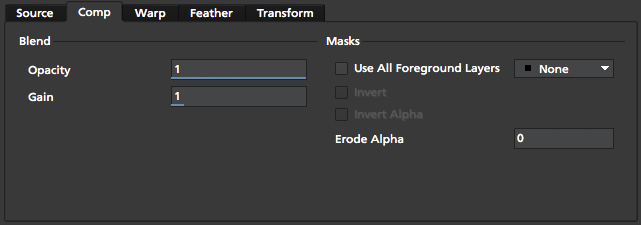
混合度调节
透明度:此参数控制前景图像插入的不透明度。它是插入素材的alpha的乘数。
增益:在将插入层添加到跟踪层后,对插入层进行颜色校正,也可以用于亮度控制。
遮罩
使用所有的前景层:想屏蔽插入素材的某个区域,单击此工具即可更改当前层上方遮罩。如果复选框关闭,则可以选择一个单独的遮罩matte来代替。
反转:将遮罩进行反转
反转Alpha通道:如果存在Alpha通道,开启后就会反转。
遮罩收边:其默认值为零,更改后将收缩alpha通道的边缘。
-
2018-03-02 - 14:27 #33957
弯曲度

弯曲是使用弯曲网格扭曲你的插入画面。如果你在弯曲工具上打开“显示网格”,你可以使用下拉来设置网格中的网格密度,然后通过弯曲来调整你插入网格点,以及使用外部的黄色线条来突出或挤压边缘。
这是特别有用的,如果你必须插入的东西不是完全平面,如T恤标志。 -
2018-03-02 - 14:28 #33958
边缘羽化
如果你想在插入的边缘增加一个柔和的边缘,使用羽毛控件。对于左侧、右侧、顶部和底部边缘宽度有单独的控件,它们在0到1之间,其中0表示没有边缘,1表示边缘覆盖整个插入。

如果你打开锁,所有四个边都锁定在同一边宽度。h锁和v锁分别在左侧和顶部边缘分别应用锁。
-
2018-03-02 - 14:28 #33959
位置微调
此部分控制调整追踪顶部的角针控制级别。这个特性对曲面特别有用。通过将新输入的插入素材与跟踪图像的一个区域对齐,使其独立于沿着调整的轨道的蓝色表面轮廓,从而使表面的角能够以与弯曲控制点相同的方式使用。
在现有的蓝色表面下面,偏移区域是用黄色绘制的。您可以通过拖动滑块来增加或减少坐标值,或者通过数字调整面板并键入一个新值来使用新的点。除此之外,你还可以按住键盘上的alt和控制键-lrb-alt+cmd-同时拖动一个表面点或线以获得相同的结果。创建的新点以可控制的方式从调整的追踪上抵消。
在mac上按住alt,控制和转移-lrb-alt+移位+cmd,使变化降低10倍。最后有一个复位按钮将偏移参数返回到它们的默认值。

当使用旋转工具旋转偏移面时,插入素材的像素高宽比将被用来创建正确的效果。如果不正确,偏移面在旋转时会出现挤压或拉伸现象。请参阅roi部分以了解如何修复这个问题。
-
2018-03-02 - 14:28 #33960输出偏移跟踪数据
输出偏移的追踪。偏移量是插入位置的键框设置。
渲染运动模糊选择这个按钮,如果您需要将插入的图像添加运动模糊。
渲染插入删除 (RGBA)这将使插入的素材与合成的文件一起显示为alpha。如果只想要插入的合成效果,请关闭。
-
2018-03-02 - 14:28 #33961
插入立体双眼素材
如果您同时跟踪了两个视图,那么所有插入都在立体画面中被扭曲。
您可以通过选择操作时间轴上的渲染按钮旁边的所有视图按钮来为两个视图分别呈现插入。
好啦,今天雪儿的更贴就到这里啦,如有疑问,可以跟帖留言,会尽快回复你的。点击追踪反求版块并订阅可以查看更多精彩教程哦。
如果喜欢NewVFX社区的帖子,点击我的头像,加我为好友,就可以看到我得更新啦,也可给我发私信,点击帖子顶部得收藏放入收藏夹,方便将来再次查看~
本帖未经允许不得转载,转载请注明出处并保留在本站的完整链接,谢谢^_^
-
-
作者帖子
- 在下方一键注册,登录后就可以回复啦。

